おすすめのパスワード管理ツールであるBitwardenを紹介
TOC
パスワード管理ツールとは
パスワード管理ツールは、様々なサービスに使用しているパスワードを管理するツールです。
皆様は、どうやってパスワードを管理してますか?
- 複数のサービスで同じパスワードの使い回し
- サービス固有のパスワード(共通の文字列+サービス固有文字列で構成)
- サービス固有のパスワード(ランダムな文字列)
おそらく、サービスごとにランダムな文字列を使用することが正しいとわかりつつ、パスワードを使いまわしたり、推測されやすいパスワードを使っていませんでしょうか。
そこで、パスワード管理ツールです。
サービス固有のパスワードをツールで管理することで、覚える必要もなく推測されづらいパスワードをサービスごとに割り当てることができるのです。
そこで、皆様こう思うでしょう。
パスワードを管理するツールからパスワード漏れたらどうするの?
これはもっともな疑問で、適当な図で説明したいと思います。
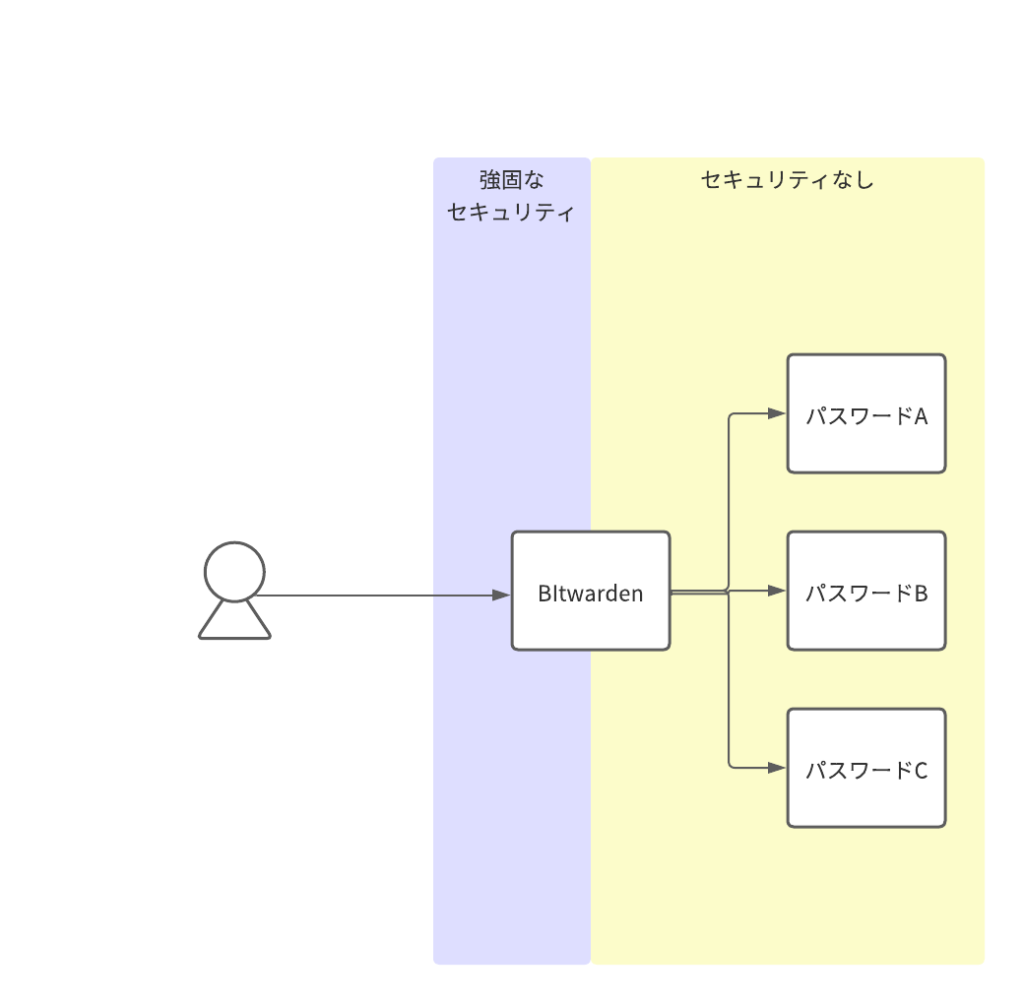
この通りで、Bitwardenに入られるとどのパスワードもバレてしまいます。そのため、Bitwardenのアカウントは漏れちゃいけないですし、簡単なセキュリティを使ってはいけないのです。
そこで出てくるセキュリティとして多要素認証です。
多要素認証を行うには、これらから2つ以上のもので認証する必要があります。
- 記憶による認証
- 所有物による認証
- 生体認証
Bitwardenは無料アカウントで、EmailとAuthentication Appをサポートしています。要するに、Bitwardenのアカウントにアクセスするためにはパスワード(記憶による認証)とEmailかAuthentication Appの認証(所有物による認証)が必要にできます。
このように、Bitwardenのアカウントを強固に守ることで、そこに保存されているパスワードも同等のセキュリティレベルで守るのです。
なぜBitwardenか?
同等の機能を持つものとして、1PasswordやLastpassがありますが、Bitwardenをおすすめする理由は以下の3つです。
- 無料で利用可能(基本の使用方法であれば無料で十分)
- 端末の制限利用なし(Web/Mac/Windows/iPhone/Androidでサポート)
- 2段階認証のサポート
他にも、オープンソースであることなども挙げられますが、これ自体がセキュリティを担保しているわけではないので、理由に含めていません。
Bitwardenはクラウド上にパスワードのデータを保持します。
これにより、どこからでも様々な端末をつかってパスワードを管理できます。パスワードに関するデータは個人のマスターパスワードを使って暗号化されているため、Bitwardenでさえ中身を知ることはできないようになっています。それでもクラウドに情報を保持したくない場合には、パスワード管理ツール自体を断念する必要があります。
Bitwardenの基本的な機能
間違いなく便利なBitwardenの基本的な機能は以下の3つ。
パスワードの管理
各サービスのパスワードを管理できます。
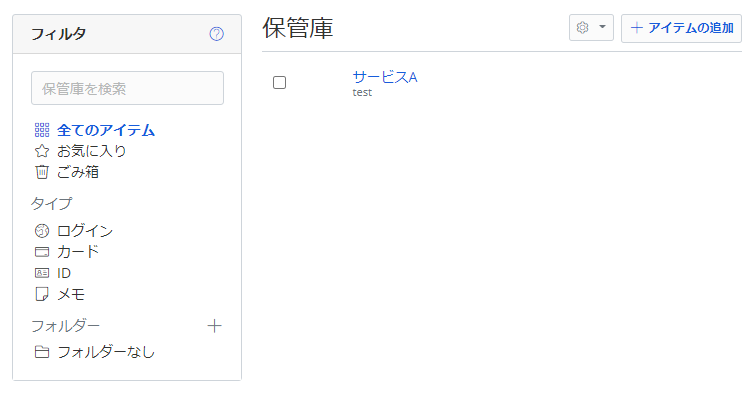
サービスごとにユーザー名やパスワードだけでなく他の情報を保存することが可能です。
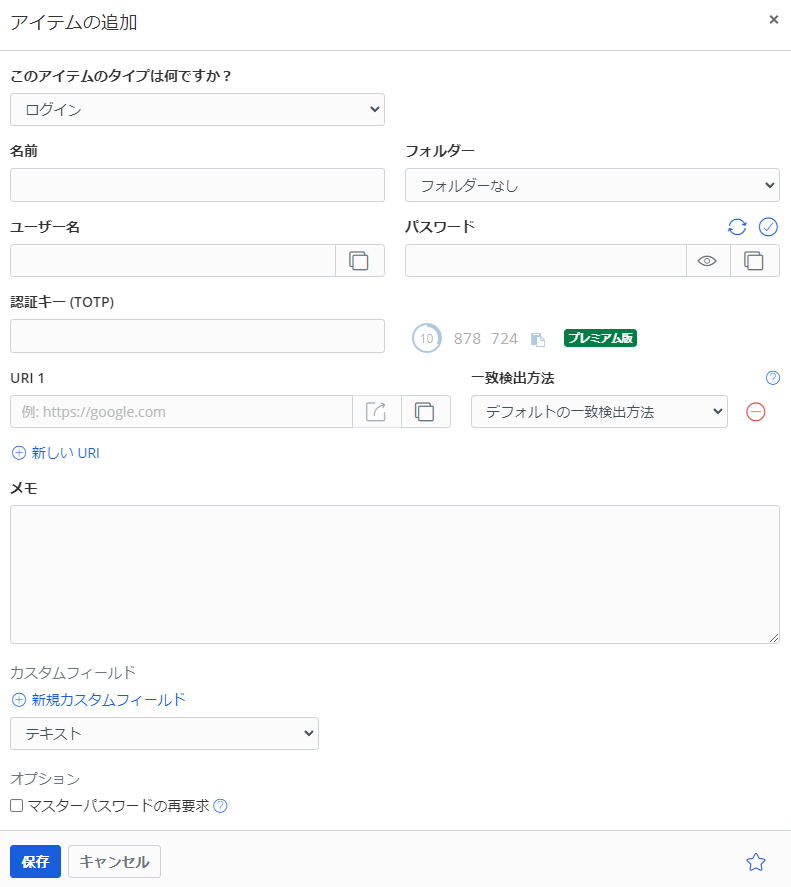
パスワードの入力
ブラウザの拡張やアプリをダウンロードすることで、パスワードの入力が格段にしやすくなります。
拡張機能のリストをクリックするだけで勝手にユーザーネームとパスワードを入力してくれます。
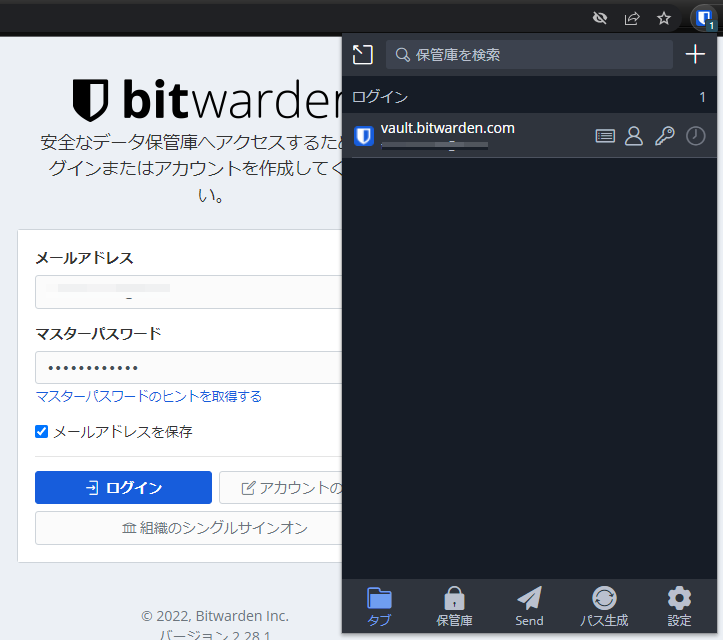
iPhoneのパスワード自動入力にも対応しています。
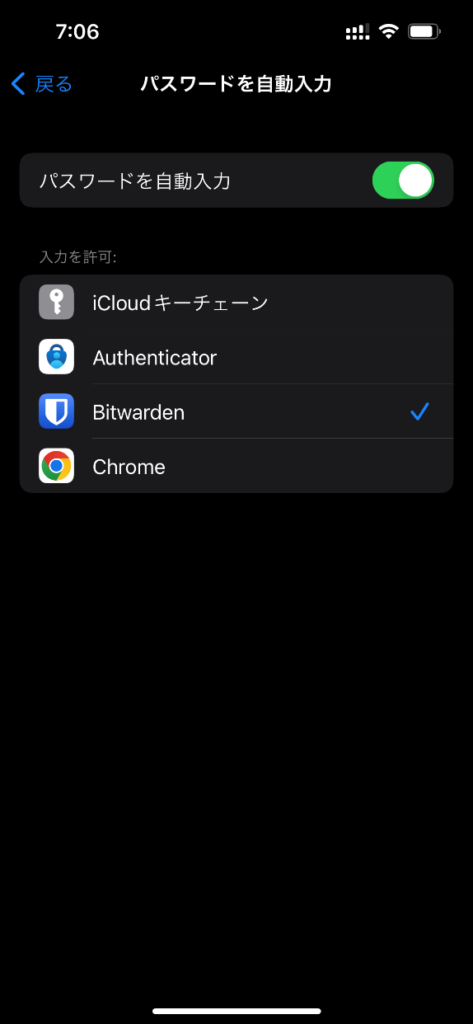
パスワードの生成
新しくサービスを登録するときに、複雑なパスワードの生成が可能になります。
パスワードの入力自体が容易なので、長いパスワードを生成しても負担になりません。
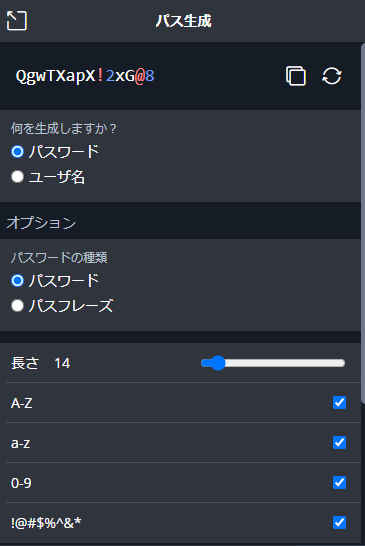
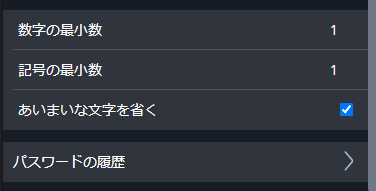
加えて、パスワードの生成履歴もあるので、保存し忘れた場合も確認できるようになっています。
アカウントの作り方
Bitwardenのドキュメントはすべて英語ですが、サービスは日本語でも提供されています。
アカウントは下記のページから作成できます。
参考 Bitwarden アカウントの作成重要なのは、マスターパスワードです。後ほど、多要素認証を設定しますが、このマスターパスワードは唯一覚えておくある程度複雑性のあるパスワードにしてください。
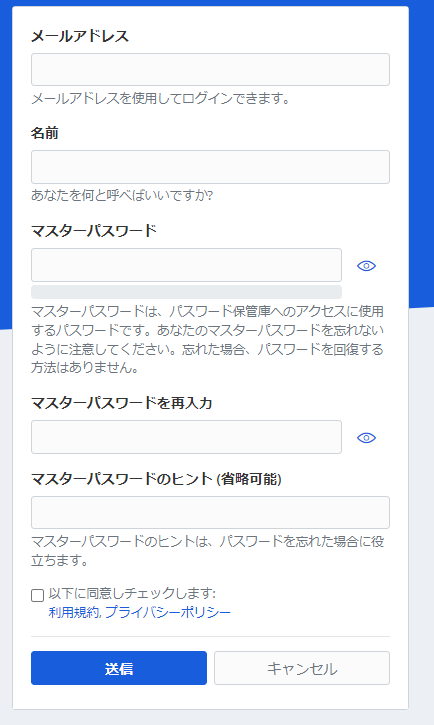
アカウントを作成するとログインページに移動します。まだ多要素認証を設定していないので、メールアドレスとパスワードでログインできます。
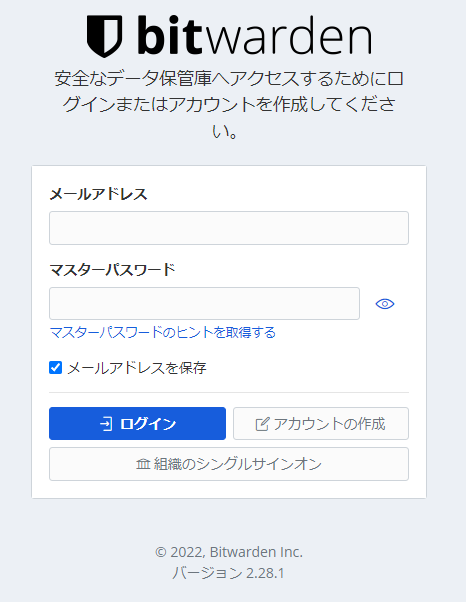
基本設定
ブラウザの拡張機能やアプリをダウンロードして使い始める前に必要な設定3つがこちらです。
メールアドレスの確認
ログイン後はメールアドレスの確認を行いましょう。
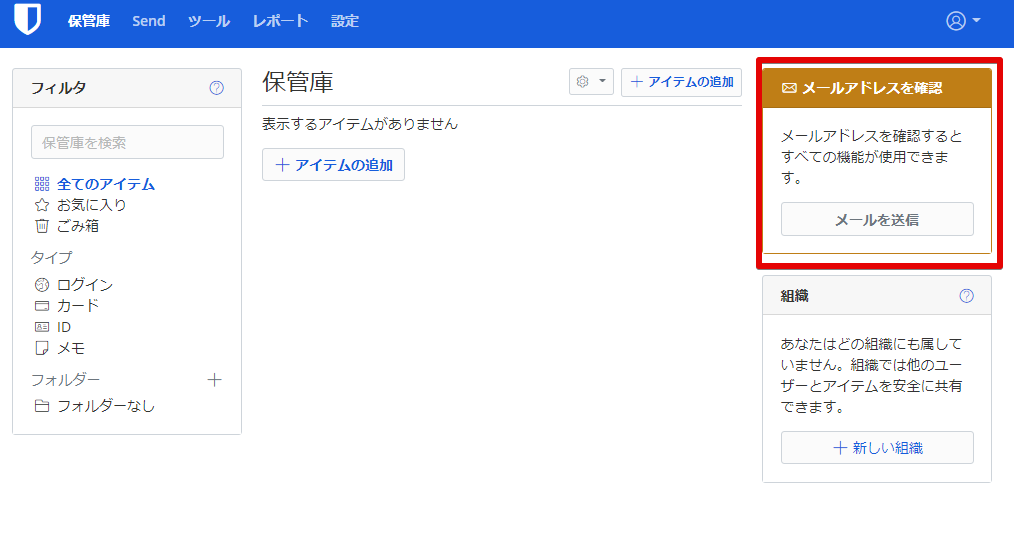
2段階認証の設定
設定 -> 2段階認証 のページでGoogle Authenticatorなどを使ってログインをするように設定します。

リカバリーコードの確認
先程と同じページでリカバリーコードを確認します。このコードは2段階認証ができなくなったときのためのコードです。もしものときのために、どこか安全な場所に保持してください。
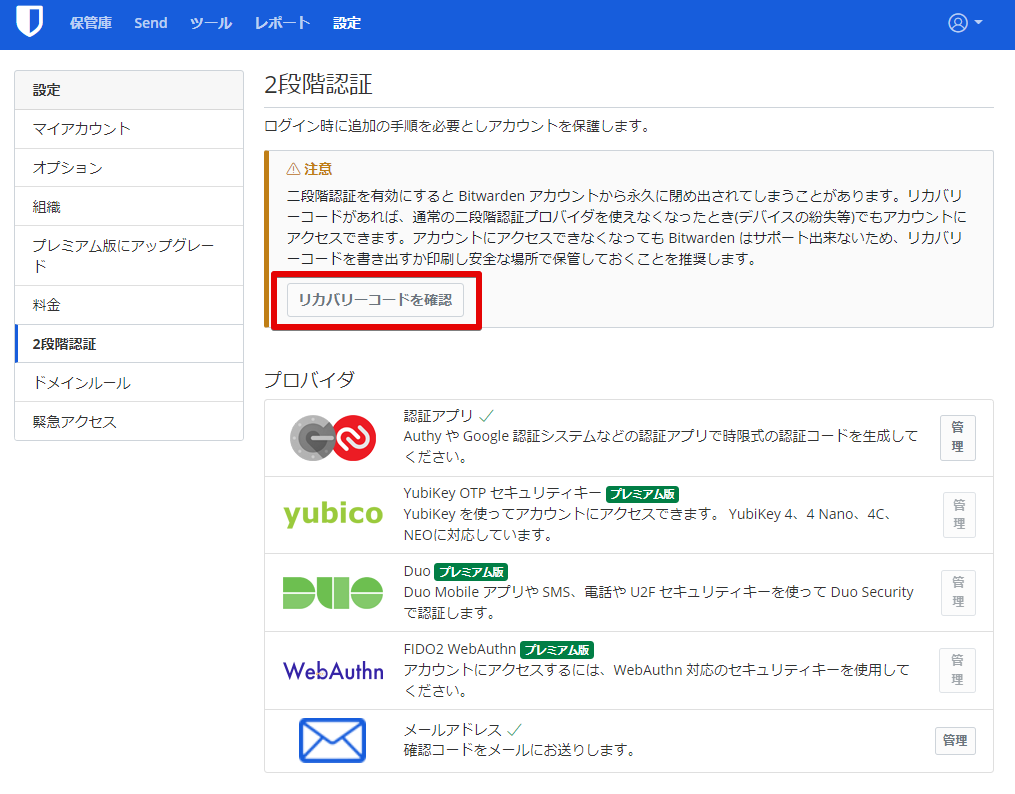
iPhoneでの自動入力設定
iPhoneでの自動入力にも対応しているので、Safariを使ってWebブラウジング中も簡単にパスワードの入力が可能です。
まとめ
間違いなく便利なBitwardenについての説明と設定方法についてまとめてみました。
もはや、これなしではログインできないサービスばかりです。
アカウントの作成から使用まで無料なので是非まず使ってみてください。

